¿Sabes cómo solucionar el syntax error en WordPress? En muchas publicaciones y tutoriales de WordPress se invita al usuario a modificar o agregar códigos en el archivo functions.php del tema que utilizamos. Esta es una técnica que no se debe sobrevalorar. Cualquier error, por más pequeño que sea, hará que nuestra web quede inutilizada. Un error causado por un código mal redactado hará que aparezca, en la parte pública de nuestra web, una advertencia de syntax error o la pantalla completamente en blanco. Lo primero que siente un usuario sin mucha experiencia en WordPress, es pánico.
Si en algún momento estamos involucrados en algo similar, lo primero que debemos hacer es mantener la calma. Esto tiene solución. En esta oportunidad en Ayuda Hosting, les mostraremos cómo solucionar el syntax error en WordPress de una manera sencilla y en pocos pasos.

En primer lugar lo que debemos hacer, si tenemos abierto el archivo en el cual hemos agregado el código, es deshacer todos los cambios que hayamos realizado. Esto lo haremos hasta llegar al archivo como lo encontramos cuando fue abierto la primera vez.
Todo este lío es la consecuencia de no haber realizado una copia de seguridad del archivo antes de realizar las modificaciones. Si hubiésemos realizado una copia de seguridad, con solo restaurar el archivo estaría resuelto el problema.
Un código mal escrito, una coma mal colocada, una llave o cualquier otro signo que no cierra pueden parecer tonterías pero son estas tonterías las que provocan el syntax error.
Si hemos instalado un plugin podemos desinstalarlo lo antes posible por ser el probable causante de este error.
Solucionando el problema con FTP
Como lo hemos mencionado, para resolver el syntax error debemos editar el código que lo originó. Tenemos dos opciones: eliminar el código o arreglarlo. Si hemos pegado el código empleando la opción Apariencia -> Editor, no podremos resolver el problema desde allí. Esto debido a que no vamos a poder entrar. La forma de arreglar esto es accediendo al archivo que hemos editado empleando un cliente FTP.
Una vez que tengamos el cliente FTP en nuestro equipo nos conectamos a la web e ingresamos al archivo del tema que acabamos de modificar. En caso de que no nos acordemos de cuál es el archivo, en el error nos indica dónde está el problema. En otras palabras, en la ventana emergente que indica el error, aparecerá el archivo y la línea donde se encuentra el problema. Es esta línea la que revisaremos para reeditarla.
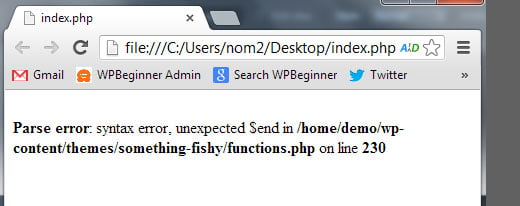
Podemos eliminar el código que acabamos de agregar o arreglar el error para que la sintaxis sea la correcta. Una vez terminado de eliminar o editar el código, guardamos el archivo y lo subimos al lugar donde estaba ubicado en nuestro servidor.
Seguidamente, volvemos a nuestro sitio web y actualizamos la página. Si todo ha ido bien, tu sitio debería estar ya funcionando sin problemas.
Esperamos que este artículo sobre cómo solucionar el syntax error en WordPress, les haya resultado útil. También puede ser de gran utilidad nuestra guía donde explicamos cómo mejorar nuestra página de error 404 en WordPress.


